VirtualBoxi külaliste täienduste installimine CentOS 8-le
VirtualBoxi külalislisa installimiseks oma CentOS 8 masinasse järgige lihtsalt allpool toodud samm-sammult juhiseid.
1. samm: avage VirtualBox ja käivitage CentOS 8
Kõigepealt avage menüü Rakendus rakendus VirtualBox, valige CentOS-masin ja käivitage see.
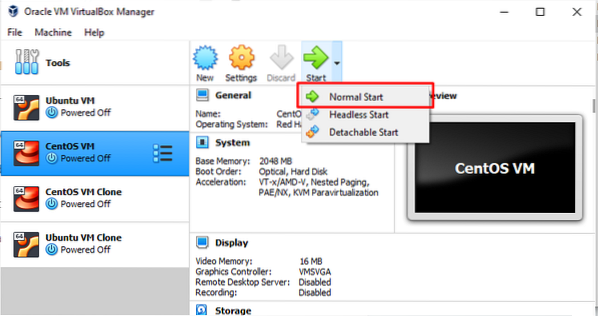
2. samm: installige tuumamoodulite ehitamise paketid
Seejärel avage terminal ja sisestage järgmine käsk:
$ sudo dnf installige gcc kernel-devel kernel-headers dkms teeb bzip2 perl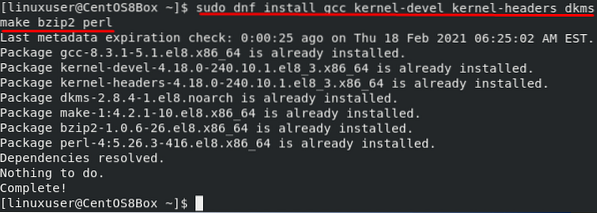
3. samm: sisestage külalise lisamise CD-pilt
Menüüribalt minge jaotisse „Seadmed” ja klõpsake külalise lisamise CD-pildi sisestamiseks suvandit „Lisa külalise lisamise CD-pilt”, nagu on näidatud alloleval pildil:
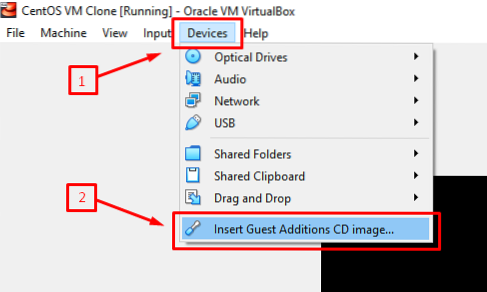
Pärast külaliste täienduste CD-pildi sisestamist palub CentOS-seade teil automaatselt käivitada VirtualBoxi külaliste lisamise pilt. Külalise lisamise pildi installimiseks klõpsake lihtsalt käsku „Käivita”. Kui olete külalise lisapildi installimise lõpetanud, taaskäivitage masin. Käivitamisel näete CentOS 8 masina täisekraanvaadet, mis kinnitab pildi VirtualBox Guest Addition installimist CentOS 8 masinasse.
Kui akent ei ilmu, saate VirtualBoxi külaliste lisamise pildi käsitsi installida, järgides alltoodud protseduuri.
4. samm: looge uus kataloog ja ühendage ISO-fail
Kataloogi loomiseks väljastage järgmine käsk:
$ sudo mkdir -p / mnt / cdrom
ISO-faili ühendamiseks väljastage allpool antud käsk:
$ sudo mount / dev / cdrom / mnt / cdrom
5. samm: käivitage VirtualBoxi Linuxi skript
„VBoxLinuxAdditions” käivitamiseks.run ”skript, minge kõigepealt vastloodud kataloogi“ / mnt / cdrom ”, sisestades järgmise käsu:
$ cd / mnt / cdrom
Nüüd käivitage skript alltoodud käsu abil:
$ sudo sh ./ VBoxLinuxAdditions.jookse --nox11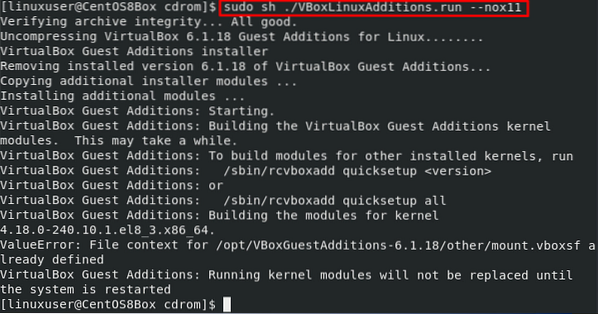
Pärast „VBoxLinuxAdditions.run ”skript, peaks aken ennast automaatselt täisekraaniga kohandama. Kui aken ei reguleeru automaatselt, saate masina lihtsalt taaskäivitada ja muudatused teha.
6. samm: taaskäivitage CentOS 8 masin
CentOS 8 masina taaskäivitamiseks väljastage järgmine käsk:
$ sudo shutdown -r nüüdPärast CentOS 8 virtuaalmasina taaskäivitamist kontrollite, kas kerneli moodulid on laaditud.
7. samm: kontrollige külaliste lisamise ja kerneli installimist
Pärast CentOS 8 masinasse sisselogimist pärast taaskäivitamist väljastage allpool toodud käsk külalise lisamise pildi installimise kinnitamiseks:
$ lsmod | grep vboxguest
Kui teil pole ülaltoodud väljundit, peate kernelmooduli uuesti laadima. Kui teie väljund näeb välja nagu ülaltoodud, tähendab see, et olete külaliste täienduse edukalt installinud ja saate kasutada kõiki seotud funktsioone, näiteks lõikelaua ja kaustade jagamist.
Järeldus
Külalislisand pakub mõningaid kasulikke funktsioone, nagu jagatud kaust, hiire integreerimine, jagatud lõikelauale ja parem graafiline välimus VirtualBoxi virtuaalses masinas. Selles artiklis näidati, kuidas käsitsi installida ja konfigureerida pilti VirtualBox Guest Addition.
 Phenquestions
Phenquestions


